Podręcznik użytkownika Numbers na Maca
- Witaj
- Nowości w aplikacji Numbers 14.2
-
- Pierwsze kroki z Numbers
- Wprowadzenie do obrazków, wykresów i innych obiektów
- Tworzenie arkusza kalkulacyjnego
- Otwieranie lub zamykanie arkuszy kalkulacyjnych
- Personalizowanie szablonów
- Używanie arkuszy
- Cofanie lub przywracanie zmian
- Zachowywanie arkusza kalkulacyjnego
- Znajdowanie arkusza kalkulacyjnego
- Usuwanie arkusza kalkulacyjnego
- Drukowanie arkusza kalkulacyjnego
- Zmienianie tła arkusza
- Pasek Touch Bar w Numbers
-
- Wysyłanie arkusza kalkulacyjnego
- Wprowadzenie do współpracy
- Zapraszanie do współpracy
- Współpraca nad udostępnianym arkuszem kalkulacyjnym
- Przeglądanie ostatniej aktywności w udostępnionym arkuszu kalkulacyjnym
- Zmienianie ustawień udostępnianego arkusza kalkulacyjnego
- Przerywanie udostępniania arkusza kalkulacyjnego
- Foldery udostępniane i współpraca
- Współpraca przy użyciu serwisu Box
-
- Używanie iCloud w Numbers
- Importowanie pliku Excela lub pliku tekstowego
- Eksportowanie do formatu Excel lub innego
- Zmniejszanie wielkości pliku arkusza kalkulacyjnego
- Zachowywanie dużego arkusza kalkulacyjnego jako pliku pakietu
- Przywracanie wcześniejszej wersji arkusza kalkulacyjnego
- Przenoszenie arkusza kalkulacyjnego
- Blokowanie arkusza kalkulacyjnego
- Zabezpieczanie hasłem arkusza kalkulacyjnego
- Tworzenie szablonów własnych i zarządzanie nimi
- Prawa autorskie

Stosowanie stylu akapitu w Numbers na Macu
Style akapitu dają możliwość szybkiego i spójnego formatowania całości tekstu w arkuszu kalkulacyjnym.
Uwaga: Nie możesz zastosować stylu akapitu w komórce tabeli.
Stosowanie stylu akapitu
Kliknij w pole tekstowe lub kształt z tekstem, który chcesz zmienić, lub zaznacz określony tekst.
Kliknij w kartę Tekst na pasku bocznym Format
 .
.Kliknij w nazwę stylu akapitu na górze paska bocznego, a następnie wybierz styl akapitu z menu Style akapitu.
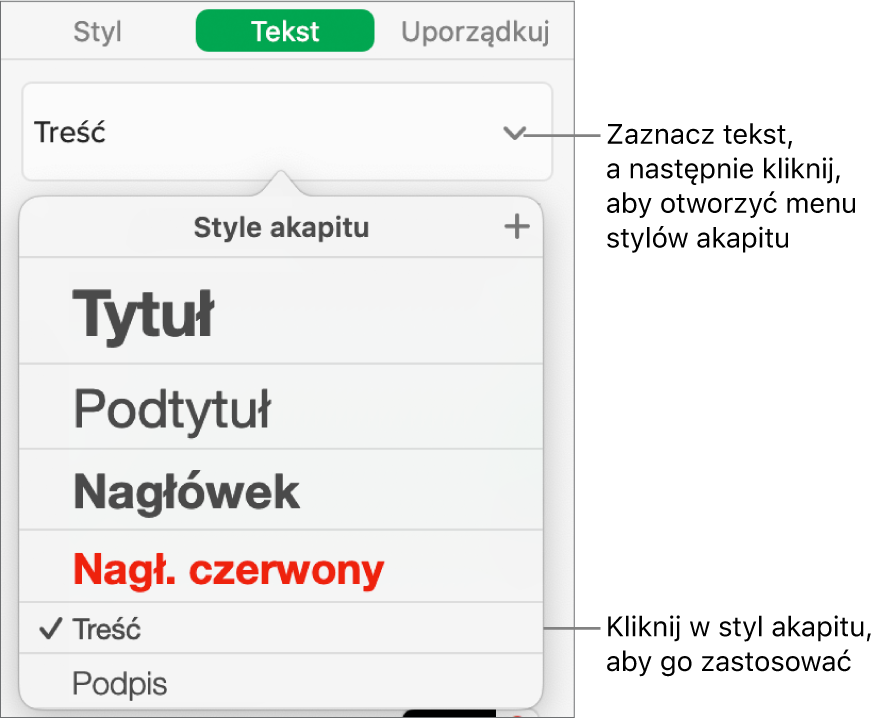
Jeśli zmienisz później wygląd tekstu, w którym zastosowany jest styl akapitu (np. zmienisz tekst na pogrubiony lub zmienisz jego kolor), obok nazwy stylu w menu Style akapitu pojawi się gwiazdka, a w niektórych sytuacjach także przycisk Uaktualnij. Oznacza to, że styl zawiera zastąpienie. Jeśli chcesz, możesz uaktualnić styl akapitu, aby uwzględnić w tym stylu wprowadzone zastąpienia.
Możesz także stosować style znaków oraz stosować style listy do zaznaczonego tekstu.
Porada: Aby szybciej formatować tekst, utwórz skróty klawiszowe stylów stosowanych do tekstu.